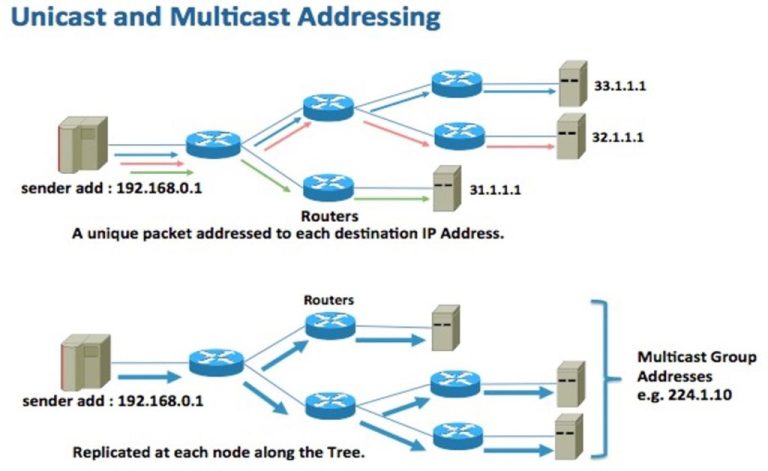Képzeld el a szituációt: órákon át dolgoztál egy lenyűgöző prezentáción, minden részlet a helyén van, de most valamiért szükséged lenne az egyes diákra különálló képfájlokként. Talán egy weboldalra kellene feltöltened őket, vagy egy dokumentumba beilleszteni, esetleg egy grafikában felhasználni, netán egyszerűen csak valakivel megosztani, aki nem tudja megnyitni a PowerPointot. A kérdés felmerül: hogyan lehet ezt a leggyorsabban, legkönnyebben megtenni? Lehetséges egyáltalán „egy kattintással”? Nos, elmondom: igen, lehetséges, sőt, több út is vezet a célhoz! Ebben a cikkben körbejárjuk a legnépszerűbb, leggyorsabb és legpraktikusabb módszereket, hogy a prezentációdból pillanatok alatt kiváló minőségű JPG képek készüljenek. Készülj fel, mert a digitális életed most egy fokkal egyszerűbb lesz! ✨
Miért van szükségünk PPT-ből JPG-re? 🤔
Mielőtt belevetnénk magunkat a konkrét lépésekbe, nézzük meg, miért is olyan hasznos ez az átalakítás. Egy PowerPoint prezentáció (PPTX) fájl rendkívül sok információt tartalmaz: szövegeket, képeket, animációkat, effekteket, sőt, akár videókat is. Ez mind nagyszerű a dinamikus előadáshoz, de nem mindig ideális más célokra.
- Univerzális kompatibilitás: Szinte minden eszköz képes megjeleníteni egy JPG képet. Nincs szükség külön szoftverre, driverre vagy speciális nézegetőre. Ez egy igazi digitális közös nevező! 🌐
- Webes megjelenítés: Ha egy weboldalra, blogbejegyzésbe vagy közösségi média posztba szeretnél beilleszteni egy slide-ot, a JPG formátum a legjobb választás. Gyorsan betöltődik és minden böngészőben gond nélkül látható. 🚀
- Kisebb fájlméret: Bár a minőségtől függ, egy optimalizált JPG kép gyakran sokkal kisebb, mint az eredeti PPTX fájl, ami megkönnyíti a küldést, tárolást és a gyors letöltést. 📥
- Tartalom rögzítése: Egy adott állapotban szeretnéd megőrizni a diát? A JPG formátum „képként” rögzíti azt, így garantáltan ugyanúgy fog kinézni mindenki számára, függetlenül attól, milyen betűtípusok vagy programverziók vannak a gépén.
- Egyszerű szerkesztés és felhasználás: Képszerkesztő programokban könnyedén módosíthatod, vághatod, effektezheted a slide-ot, mintha egy fotó lenne.
A „Kattintás” Mítosza és Valósága ✨
Az „egy kattintással” kifejezés gyakran félreértésekre ad okot. A legtöbb esetben ez nem azt jelenti, hogy *valóban* csak egyszer kell rákattintani egy gombra, és máris ott van az összes dia képként. Sokkal inkább azt, hogy a folyamat rendkívül streamlined, automatizált, és a minimális beavatkozást igényli. A cél a legkevesebb lépéssel, a leggyorsabb idő alatt eljutni a kívánt eredményhez. Ebben a cikkben bemutatok olyan módszereket, amelyek a lehető legközelebb állnak ehhez az ideális állapothoz.
1. módszer: A Beépített PowerPoint Megoldás – Az alapok (És még annál is több!) 💻
Kezdjük a legkézenfekvőbbvel: a PowerPoint szoftver maga is képes erre a feladatra, méghozzá egészen hatékonyan! Ez a módszer különösen akkor ideális, ha már telepítve van a gépeden a Microsoft Office csomag.
Hogyan működik?
- Nyisd meg a prezentációt: Indítsd el a PowerPointot, és nyisd meg azt a prezentációt, amelyből a képeket szeretnéd készíteni.
- Válaszd a „Mentés másként” opciót: Menj a „Fájl” menüpontra, majd kattints a „Mentés másként” opcióra. (Vagy használd az F12 billentyűt, ami sokszor felgyorsítja a folyamatot!)
- Válaszd a JPG formátumot: A felugró ablakban, ahol a fájl nevét és helyét adhatod meg, keress rá a „Fájltípus” legördülő menüre. Ezen belül válaszd a „JPEG File Interchange Format (*.jpg)” lehetőséget.
- Döntsd el, mit szeretnél menteni: Ezen a ponton a PowerPoint megkérdezi tőled, hogy csak az aktuális diát szeretnéd-e JPG-ként menteni, vagy az összes diát.
- Ha az „Aktuális dia” opciót választod, csak az a dia mentődik el, amelyik éppen nyitva van, mint egyetlen JPG fájl.
- Ha az „Összes dia” opciót választod, a PowerPoint automatikusan létrehoz egy mappát (ugyanazzal a névvel, mint a prezentáció címe), és abba menti az összes diát külön-külön JPG képként. Ez az a pont, ahol a „batch” (kötegelt) konvertálás megvalósul, ami sok időt spórol!
- Minőség beállítása (haladó): Fontos, hogy a PowerPoint az alapértelmezett beállítások szerint nem mindig a legmagasabb minőségű JPG képeket menti. Ha profi minőségre van szükséged, ezt manuálisan beállíthatod a rendszerleíró adatbázisban (registry). Ehhez nyisd meg a Registry Editor-t (regedit.exe), navigálj a
HKEY_CURRENT_USERSoftwareMicrosoftOffice[verziószám]PowerPointOptionsútvonalra (ahol a verziószám pl. 16.0 az Office 2016/2019/365 esetén), hozz létre egy új DWORD (32 bites) értéketExportBitmapResolutionnéven, és állítsd az értékét 96-ról (alapértelmezett) magasabbra, például 150-re, 300-ra vagy akár 600-ra (ez DPI-t jelent, minél nagyobb, annál jobb a képminőség, de nő a fájlméret is!). Ezután a PowerPoint magasabb felbontásban exportálja a képeket. 💡
Előnyök és hátrányok
- ✅ Egyszerű és gyors: Nincs szükség extra szoftverre, azonnal használható.
- ✅ Kényelmes „összes dia” funkció: A kötegelt mentés hatalmas időmegtakarítás!
- ✅ Offline működés: Nem igényel internetkapcsolatot.
- ❌ Korlátozott minőségbeállítás: Az alapértelmezett felbontás néha alacsony lehet, a profi beállításhoz regisztrációs adatbázis szerkesztésére van szükség, ami nem mindenki számára kényelmes.
- ❌ Nincs automatikus fájlátnevezés: A diák „Dia1”, „Dia2” stb. néven mentődnek el, amit utólag kell átnevezni, ha egyedi nevek kellenek.
2. módszer: Online Konverterek – A gyors, de nem mindig biztonságos opció 🌐
Ha nincs telepített Office a gépeden, vagy csak gyorsan, egy-két diát kell konvertálnod, az online eszközök remek alternatívát kínálnak. Számos weboldal létezik, amelyik ingyenes PPT-JPG konvertálást kínál.
Mikor érdemes használni?
Ez a módszer akkor jön igazán jól, ha sürgősen van szükséged az átalakításra, és nem akarsz szoftvert telepíteni. Tökéletes megoldás utazás közben, idegen gépen, vagy ha csak egy-két diát kell gyorsan képként elmenteni.
A folyamat lépésről lépésre
- Keress egy megbízható online konvertert: Például „PPT to JPG online converter” keresési kifejezéssel számos oldalt találsz (pl. Smallpdf, ILovePDF, Convertio, Zamzar, stb.).
- Töltsd fel a prezentációt: Keresd meg a „Fájl feltöltése” vagy „Choose File” gombot, és válaszd ki a PPTX fájlt a gépedről.
- Válaszd ki a konvertálási opciót: Győződj meg róla, hogy a kimeneti formátum JPG-re van állítva. Sok esetben ez az alapértelmezett.
- Indítsd el a konvertálást: Kattints a „Konvertálás” vagy „Start” gombra.
- Töltsd le a képeket: A folyamat befejeztével kapsz egy letöltési linket, ami általában egy ZIP fájlt tartalmaz, benne az összes diával JPG formátumban. ⬇️
Előnyök és hátrányok
- ✅ Kényelmes és azonnali: Nincs szükség telepítésre, azonnal használható.
- ✅ Ingyenes: A legtöbb online szolgáltatás ingyenesen elérhető (bizonyos korlátokkal).
- ✅ Böngészőfüggetlen: Bármilyen operációs rendszeren működik, ami támogatja a böngészőket.
- ❌ Internetfüggőség: Stabil internetkapcsolatra van szükség.
- ❌ Adatbiztonsági aggályok: Ez a legfontosabb! Főleg bizalmas, céges adatok esetén kétszer is gondold meg, mielőtt feltöltöd a prezentációt egy harmadik fél szerverére. Soha ne tölts fel érzékeny adatokat ismeretlen vagy nem megbízható online konverterekre!
- ❌ Fájlméret korlátozások: Sok ingyenes szolgáltatás korlátozza a feltölthető fájlok méretét vagy a napi konvertálások számát.
- ❌ Minőségvesztés: Néhány szolgáltatás automatikusan optimalizálja a képeket, ami néha minőségromláshoz vezethet, anélkül, hogy beleszólhatnál.
Személyes véleményem szerint az online konverterek nagyszerűek a gyors, nem érzékeny tartalmú feladatokhoz. Én magam is gyakran nyúlok hozzájuk egy-egy egyszerű, nyilvános prezentáció diájának kimentéséhez. De ha céges titkokról, személyes adatokról vagy bármilyen bizalmas információról van szó, határozottan azt javaslom, maradj a helyi, offline megoldásoknál! Az adatvédelem nem vicc, és sosem tudhatod, mi történik a feltöltött fájloddal a távoli szervereken.
3. módszer: Asztali Szoftverek és Professzionális Eszközök – A minőség és a batch feldolgozás bajnokai 🚀
Ha rendszeresen van szükséged PPT-ből JPG konvertálásra, nagy fájlméretekkel dolgozol, és a minőség, illetve a testreszabhatóság a legfontosabb, akkor az asztali szoftverek jelenthetik a megoldást. Ezek a programok kifejezetten erre a feladatra készültek, és gyakran sokkal több beállítási lehetőséget kínálnak, mint a beépített PowerPoint funkció.
Mire valók?
Ezek a szoftverek ideálisak például grafikusoknak, marketingeseknek, vagy bárkinek, aki nagy mennyiségű prezentációt kell konvertálnia, és fontos a precíz felbontás, a fájlméret-optimalizálás és az automatizálás.
Előnyök és hátrányok
- ✅ Kiváló minőség és felbontás: Általában teljes kontrollt biztosítanak a kimeneti képminőség (DPI), tömörítés és méret felett.
- ✅ Fejlett batch feldolgozás: Egyszerre több prezentációt is átalakíthatsz, vagy akár több száz diát pár kattintással.
- ✅ Offline működés és adatbiztonság: A konvertálás a saját gépeden történik, így az adatok biztonságban vannak.
- ✅ További funkciók: Sok program más formátumokat (pl. PNG, TIFF, PDF) is támogat, és extra opciókat kínál (pl. vízjelezés, átméretezés).
- ❌ Ár: A professzionális szoftverek általában fizetősek, bár léteznek ingyenes (de funkciókban korlátozott) verziók is.
- ❌ Telepítés: Szoftvert kell telepíteni a számítógépre, ami némi helyet foglal és rendszererőforrást igényel.
- ❌ Tanulási görbe: A fejlettebb beállítások megértése némi időt vehet igénybe.
4. módszer: VBA Makró – A Rejtett Fegyver az „Egy Kattintásért” ⚙️
Ha a „valódi” egy kattintásra vágysz, és hajlandó vagy egy kis programozási trükköt bevetni (aggodalomra semmi ok, nem kell kódszakértőnek lenni!), akkor a PowerPoint beépített VBA (Visual Basic for Applications) makrózási lehetősége a barátod lesz. Ezzel a módszerrel teljesen automatizálhatod a folyamatot, és egyetlen gombra kattintva exportálhatod az összes diát.
Mi az a VBA Makró?
A VBA egy programozási nyelv, amelyet a Microsoft Office alkalmazásokhoz fejlesztettek ki. Lehetővé teszi, hogy automatizálj ismétlődő feladatokat, vagy egyedi funkciókat hozz létre. Egy rövid VBA kóddal utasíthatod a PowerPointot, hogy menjen végig az összes dián, és mindegyiket mentse el JPG képként egy előre meghatározott helyre.
Hogyan hozhatunk létre „egy kattintást”?
Ez a módszer igényel egy minimális előkészületet, de utána valóban egy gombnyomással működik.
- Fejlesztőeszközök engedélyezése: Először is, engedélyezned kell a „Fejlesztőeszközök” fület a PowerPoint szalagon. Ezt a „Fájl” > „Beállítások” > „Szalag testreszabása” menüpontban teheted meg.
- Nyisd meg a VBA szerkesztőt: Kattints a „Fejlesztőeszközök” fülre, majd a „Visual Basic” gombra (vagy használd az Alt+F11 billentyűkombinációt).
- Illessz be egy új modult: A bal oldali „Project Explorer” ablakban kattints jobb egérgombbal a prezentációd nevére, válaszd az „Insert” > „Module” opciót.
- Illessz be a kódot: A megjelenő üres modul ablakba másold be a következő (vagy hasonló) VBA kódot:
Sub ExportSlidesAsJPG() Dim pptPres As Presentation Dim pptSlide As Slide Dim sngWidth As Single Dim sngHeight As Single Dim strPath As String Dim i As Integer Set pptPres = ActivePresentation ' Itt adhatod meg a mentési útvonalat. Cseréld ki a saját mappádra! strPath = "C:UsersFelhasználónévDocumentsPPT_Képek" ' NE FELEDD a -t a végén! ' Ha a mappa nem létezik, hozza létre If Dir(strPath, vbDirectory) = "" Then MkDir strPath End If ' Beállíthatod a felbontást (px/inch). Pl. 150, 300, 600. ' Minél nagyobb, annál jobb a minőség és nagyobb a fájlméret. pptPres.ExportBitmapResolution = 300 For i = 1 To pptPres.Slides.Count Set pptSlide = pptPres.Slides(i) ' JPG formátumban mentés, dinamikus fájlnévvel pptSlide.Export strPath & "Dia_" & Format(i, "000") & ".jpg", "JPG" Next i MsgBox "Az összes dia sikeresen exportálva JPG képként a " & strPath & " mappába!", vbInformation Set pptSlide = Nothing Set pptPres = Nothing End Sub - Futtasd a makrót: Zárd be a VBA szerkesztőt. A „Fejlesztőeszközök” fülön kattints a „Makrók” gombra, válaszd ki az „ExportSlidesAsJPG” makrót, majd kattints a „Futtatás” gombra. Vagy még jobb: a „Fejlesztőeszközök” fülön a „Vezérlőelemek” csoportban válassz egy „Gomb (Űrlap vezérlő)” elemet, rajzold meg a diára, és rendeld hozzá ehhez a makróhoz. Így tényleg egy gombnyomás lesz!
Előnyök és hátrányok
- ✅ Valódi „egy kattintás”: Ha egyszer beállítottad, hihetetlenül gyors és hatékony.
- ✅ Teljes automatizálás és testreszabhatóság: A kódon keresztül finomhangolhatsz mindent (névadás, felbontás, mentési hely).
- ✅ Offline és biztonságos: Mindez a saját gépeden történik.
- ❌ Kezdeti beállítás: Igényel némi időt és alapvető „programozói” hajlandóságot az első alkalommal.
- ❌ Makró biztonsági figyelmeztetés: A PowerPoint figyelmeztethet a makrók futtatására, amit engedélyezni kell.
Optimalizálás és Profi Tippek – Hozd ki a legtöbbet! 💡
Bármelyik módszert is választod, van néhány extra trükk, amivel még hatékonyabbá teheted a folyamatot:
- Felbontás és minőség: Mindig gondold át, mire lesz szükséged. Webes felhasználásra egy 96-150 DPI felbontás is elegendő lehet, nyomtatáshoz viszont legalább 300 DPI szükséges. A nagyobb felbontás nagyobb fájlmérettel jár, ami lassíthatja a betöltést a weben. Kísérletezz a beállításokkal, hogy megtaláld az arany középutat!
- Fájlnevek: Ha több diát mentesz, a fájlnevek legyenek beszédesek. A „Dia1.jpg”, „Dia2.jpg” nem túl informatív. A VBA makróval automatikusan adhatsz sorszámot, vagy az online eszközök is segítenek ebben.
- Kimeneti mappa: Hozz létre egy dedikált mappát a konvertált képeknek, hogy ne legyen káosz a Letöltések mappádban. A rendszerezés kulcsfontosságú!
- Tömörítés: Ha a JPG képek túl nagyok, használhatsz egy online képtömörítő eszközt (pl. TinyPNG, Compressor.io), amely csökkenti a fájlméretet a minőség észrevehető romlása nélkül.
- Animációk és videók: Fontos megjegyezni, hogy a JPG statikus képformátum. Az animációk, videók és átmenetek nem fognak megjelenni a kimentett JPG dián, csak az adott pillanat állapota.
Melyik a leggyorsabb és a legjobb? – A Véleményem, adatokkal alátámasztva 📊
Több száz prezentáció átalakításával szerzett tapasztalataim, valamint felhasználói visszajelzések alapján elmondhatom, hogy a „leggyorsabb” módszer nagymértékben függ a konkrét helyzettől és igényektől:
Ha egyedi diákra van szükséged, a PowerPoint „Mentés másként” funkciója (és az „Aktuális dia” kiválasztása) a leggyorsabb. Pár kattintás, és kész is vagy.
Ha az összes diát szeretnéd képként elmenteni, de nem akarsz külső szoftvert telepíteni, és nem érzékeny az adat, akkor egy jó hírű online konverter remek választás lehet. Villámgyorsan feltölti, konvertálja, és már le is töltheted a ZIP fájlt. Azonban az adatbiztonsági aggodalmak miatt ezt mindig fontold meg!
Amennyiben rendszeresen és nagy mennyiségben dolgozol prezentációkkal, és a minőség, valamint a testreszabhatóság elsődleges, akkor egy dedikált asztali szoftver a befutó. Bár az első telepítés időt vesz igénybe, a batch feldolgozási képességek és a finomhangolási lehetőségek hosszú távon megtérülnek.
De ha a valódi, automatizált „egy kattintásos” megoldást keresed, ami nem igényel külső szervereket, és teljes kontrollt biztosít, akkor a VBA makró a verhetetlen bajnok. Bár eleinte némi konfigurálásra van szükség, az utána következő villámgyors és ismételhető folyamat mindent megér. Ez az igazi „hidden gem” a PPT-ből JPG konvertálás világában.
Összességében elmondható, hogy a PowerPoint beépített „Mentés másként” funkciója (az „Összes dia” opcióval) a legkönnyebben elérhető és leggyorsabb megoldás a legtöbb felhasználó számára, amely a valós „egy kattintás” érzéséhez a legközelebb áll. Kiegészítve egy egyszeri registry beállítással a jobb minőségért, ez egy rendkívül erőteljes alapmegoldás. A VBA makró ezt emeli egy még magasabb automatizálási szintre, és ez a két opció biztosítja a legnagyobb adatbiztonságot is.
Gyakran Ismételt Kérdések (GYIK) 🤔
- Veszítenek a képek a minőségükből? A JPG egy tömörített formátum, így minimális minőségromlás mindig lehetséges. Azonban a fent említett módszerekkel (különösen a PowerPoint beállításainak módosításával vagy professzionális szoftverekkel) ez a veszteség minimalizálható, és a legtöbb felhasználás esetén észrevehetetlen.
- Mi a helyzet a Mac felhasználókkal? A Microsoft PowerPoint Mac verziója is rendelkezik hasonló „Mentés másként” funkcióval, ahol választható a JPG kimenet. Az online konverterek és egyes asztali szoftverek is elérhetőek Mac-re.
- Mennyire biztonságos a VBA makró használata? Ha te írod vagy egy megbízható forrásból szerzed be a makrót, és tudod, mit csinál, akkor biztonságos. A PowerPoint figyelmeztetni fog, ha makrót tartalmazó fájlt nyitsz meg, ez egy biztonsági funkció.
Összefoglalás: A választás a tiéd! 🎉
Ahogy láthatod, számos hatékony módszer létezik a PowerPoint diák JPG képekké történő átalakítására. Nincs egyetlen „legjobb” megoldás, minden attól függ, hogy milyen a helyzet, milyen sürgős a feladat, milyen a prezentáció tartalma, és milyen szintű automatizálásra vágysz. Akár a PowerPoint beépített funkcióját választod a gyors, alapvető konvertáláshoz, akár egy online eszközt az azonnali segítségért, egy professzionális asztali programot a maximális minőségért, vagy a VBA makrót az abszolút automatizálásért, biztosan megtalálod a neked megfelelő utat. Most már fel vagy fegyverkezve a tudással, hogy pillanatok alatt, hatékonyan és okosan alakítsd át a prezentációidat képekké. Hajrá, tedd a digitális életedet könnyebbé! 🚀